可通过启用家长控制、系统密码保护、安全搜索、锁定默认浏览器及Defender防护提升Bing浏览器安全性。首先在设置中通过Microsoft账户管理家庭成员并开启内容筛选;其次为Windows账户设置登录密码或PIN码,结合Windows Hello增强会话安全;接着访问Bing账户页面启用“严格”级安全搜索并过滤成人内容;然后使用组策略编辑器防止默认浏览器被更改;最后在Windows安全中心开启应用信誉保护,阻止恶意程序入侵。
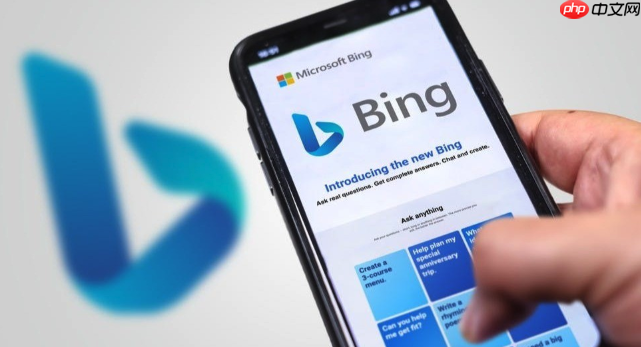
如果您希望在使用Bing浏览器时提升设备或账户的安全性,防止未经授权的访问或设置被篡改,可以通过一系列锁定与安全防护功能来实现。以下是具体操作步骤:
通过家长控制功能,您可以限制浏览器的使用范围,防止他人更改关键设置或访问不安全内容。该功能适合家庭用户或公共设备场景。
1、打开Bing浏览器,点击右上角的“菜单”图标(三个点)。
2、选择“设置”,进入“隐私、搜索和服务”选项。
3、向下滚动,找到“家庭和其他用户”部分,点击“管理家庭设置在线”。
4、登录Microsoft账户后,在家庭组中添加成员并启用内容筛选和使用时间限制。
虽然Bing浏览器本身不提供独立密码锁定功能,但可通过系统级账户密码或第三方工具实现浏览器数据的加密保护。
1、确保您的Windows账户已设置登录密码或PIN码。
2、进入“设置” > “账户” > “登录选项”,配置Windows Hello 或动态锁以增强安全性。
3、关闭浏览器后,系统会自动锁定用户会话,防止他人直接访问已保存的浏览数据。
通过开启安全搜索功能,可自动屏蔽不适宜的内容,有效保护未成年人或敏感环境下的浏览安全。
1、在Bing浏览器中访问 https://www.bing.com/account 页面。
2、登录关联的Microsoft账户。
3、在“搜索设置”区域,将“安全搜索”级别调整为“严格”。
4、勾选“过滤成人内容”并保存设置,确保每次搜索均受保护。
为防止其他程序篡改浏览器的默认状态,可通过系统策略固定Bing浏览器的主导地位。
1、按下 Win + R 键,输入“gpedit.msc”并回车,打开本地组策略编辑器。
2、导航至“计算机配置” > “管理模板” > “Windows组件” > “文件资源管理器”。
3、启用“防止更改默认值设置”策略。
4、重启电脑后,系统将阻止应用程序擅自更换默认浏览器。
利用系统内置的安全工具对浏览器运行环境进行实时监控,防范恶意行为入侵。
1、打开“Windows 安全中心”,选择“应用和浏览器控制”。
2、点击“基于信誉的保护设置”,确保检查应用和文件和“阻止可能不需要的应用”已开启。
3、当尝试下载可疑扩展或插件时,系统将自动拦截并提示风险。

每个人都需要一台速度更快、更稳定的 PC。随着时间的推移,垃圾文件、旧注册表数据和不必要的后台进程会占用资源并降低性能。幸运的是,许多工具可以让 Windows 保持平稳运行。

Copyright 2014-2025 https://www.php.cn/ All Rights Reserved | php.cn | 湘ICP备2023035733号